विषयसूची
एमएस एक्सेल का उपयोग करते समय, कभी-कभी हमें कॉलम स्वैप करने की आवश्यकता होती है। Microsoft Excel में कॉलम स्वैप करने के कई आसान तरीके हैं। मैं यहां पांच समय की बचत और त्वरित तरीकों पर चर्चा करता हूं। यदि आप इन विधियों का पालन करते हैं, तो आप आसानी से Excel में कॉलम स्वैप कर सकते हैं।
अभ्यास कार्यपुस्तिका डाउनलोड करें
जब आप व्यायाम कर रहे हों तो इस अभ्यास कार्यपुस्तिका को डाउनलोड करें। इस लेख को पढ़ना।
Columns.xlsx को स्वैप करें
Excel में 5 कॉलमों को स्वैप करने के तरीके
मान लें , हमारे पास एक डेटा सेट है जहाँ प्रथम नाम , अंतिम नाम, और उनके वेतन देशों के साथ कॉलम B में दिए गए हैं , कॉलम C , कॉलम E, और कॉलम D क्रमशः। हमने बेतरतीब ढंग से नाम लिए हैं। हमें इन कॉलमों का उपयोग करके एक्सेल में कॉलम स्वैप करना होगा। इस खंड में, हम इसे करने के छह आसान और समय बचाने वाले तरीकों पर चर्चा करेंगे।

1। एक्सेल में कॉलम स्वैप करने के लिए शिफ्ट विधि लागू करें
इस विधि में, हम वेतन कॉलम ( कॉलम ई ) और <1 के बीच स्वैप करेंगे> देश कॉलम ( कॉलम डी )। Excel में कॉलम स्वैप करने के चरणों का पालन करें।
चरण 1:
इस समय, आप सेल E3<2 का चयन करें> और अपने कीबोर्ड पर Shift कुंजी और नीचे सरणी बटन एक साथ दबाएं, और इस तरह सेल E11 तक चुनें।
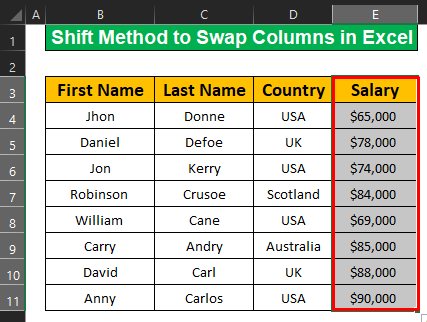
चरण 2:
अब माउस के कर्सर को किसी भी सीमा की ओर ले जाएँचयनित क्षेत्र। इसके बाद चार दिशाओं वाला तीर का चिन्ह पॉप अप होता है और फिर शिफ्ट की को दबाकर रखें और माउस के बाएं बटन को दबाकर इसे अपने वांछित स्थान पर ले जाएं जहां एक लंबवत बोल्ड लाइन दिखाई जाएगी।
चरण 3:
अंत में, लेफ्ट क्लिक और Shift को छोड़ दें क्रमानुसार बटन और कॉलम E और कॉलम D एक दूसरे को स्वैप करें।

और पढ़ें: एक्सेल में सेल की अदला-बदली कैसे करें (3 आसान तरीके)
2. एक्सेल में कॉलम स्वैप करने के लिए कट एंड पेस्ट मेथड डालें
शिफ्ट मेथड करने के बाद, हम यहां कट एंड पेस्ट मेथड के बारे में सीखेंगे। अब, हम कॉलम C और कॉलम D के बीच स्वैप करेंगे। Excel में इन दो कॉलमों की अदला-बदली के लिए, हम चरणों का पालन कर सकते हैं:
चरण 1:
- सबसे पहले आप का चयन करें कॉलम C

चरण 2:
- उसके बाद, Ctrl + दबाएं X अपने कीबोर्ड पर।
- अब एक सेल E5 चुनें। इस सेल में अपने माउस पर राइट-क्लिक दबाएं, फिर एक विंडो पॉप अप होती है।
- फिर इन्सर्ट कट सेल <पर क्लिक करें। 16>
- पहले कॉलम E<2 चुनें
- इसके बाद होम मेन्यू पर जाएं फिर क्लिपबोर्ड कमांड<पर जाएं 2> और कट साइन पर क्लिक करें।> सेल पर अपने माउस पर राइट-क्लिक करें और तुरंत आपके सामने एक नई विंडो दिखाई देगी। उस विंडो से इन्सर्ट कट सेल पर क्लिक करें।
- अंत में, आपको अपना आउटपुट मिलेगा। <16
- एक्सेल में कॉलम कैसे छिपाएं (4 आसान तरीके)
- एक्सेल में कॉलम लॉक करें (4 तरीके) <15
- एक्सेल में कॉलम कैसे फ्रीज करें (5 तरीके)
- एक्सेल में एक्सिस स्वैप करें (2 आसान तरीके)
- सबसे पहले, हम कॉलमों को वर्गीकृत करते हैं प्रथम नाम, अंतिम नाम, देश, और वेतन 2, 3, 4, और 1
- एक्सेल में कॉलम स्वैप करने के लिए SORT कमांड का उपयोग करके निर्देशों का पालन करें:

चरण 3:
इस प्रक्रिया को करने के बाद अंत में हम अपने वांछित कॉलम को स्वैप करने में सक्षम होंगे जैसे चित्र नीचे दिया गया है .
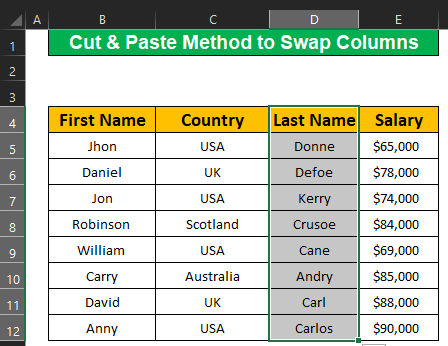
और पढ़ें: एक्सेल में कॉलम और पंक्तियों की अदला-बदली कैसे करें (6 आसान तरीके)
3. कॉलम स्वैप करने के लिए होम कमांड विधि का प्रयोग करेंएक्सेल में
मान लीजिए, हमारे डेटासेट के लिए हम कॉलम को कॉलम E और कॉलम C के साथ कॉलम D<2 के बीच स्वैप करना चाहते हैं>। आइए Excel में कॉलम स्वैप करने के लिए निम्न चरणों का पालन करें।
चरण:

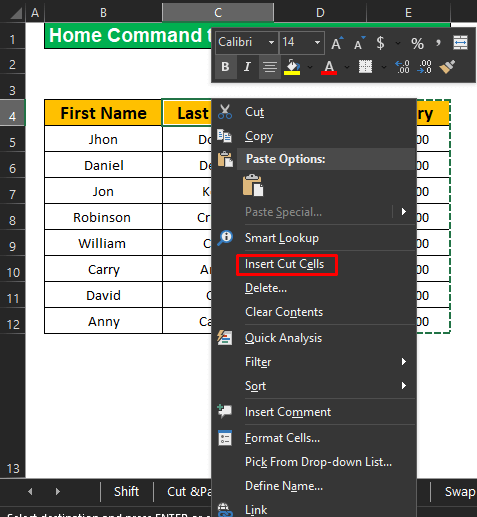

और पढ़ें: एक्सेल में पंक्तियों की अदला-बदली कैसे करें (2 तरीके)
समान रीडिंग
4. एक्सेल में एकाधिक कॉलम में कीबोर्ड शॉर्टकट विधि लागू करें
अब हम कॉलम बी कॉलम सी के साथ कीबोर्ड शॉर्टकट्स<2 का उपयोग करके स्वैप करेंगे> विधि। एक्सेल में इन दो कॉलमों की अदला-बदली के लिए सबसे पहले कॉलम बी चुनें और फिर Ctrl + X
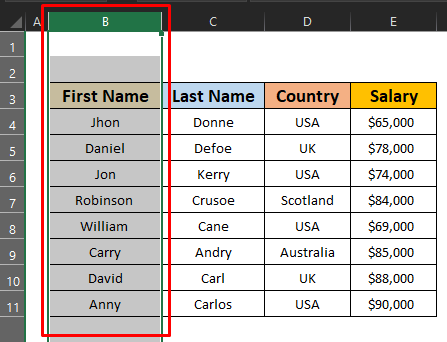 <2 दबाएं
<2 दबाएं
अब, कॉलम C का चयन करें और Ctrl + धन चिह्न (+) दबाकर रखेंन्यूमेरिक कीपैड।

उसके बाद कॉलम C चुनें और Ctrl+X दबाएं।
फिर से कॉलम बी चुनें और न्यूमेरिक कीपैड पर Ctrl + प्लस साइन (+) दबाएं।<3
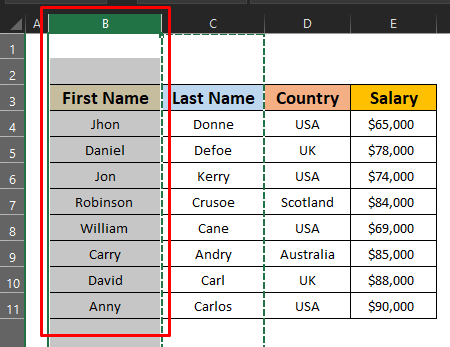
आख़िर में, हमें कीबोर्ड शॉर्टकट मेथड का आउटपुट मिलेगा।
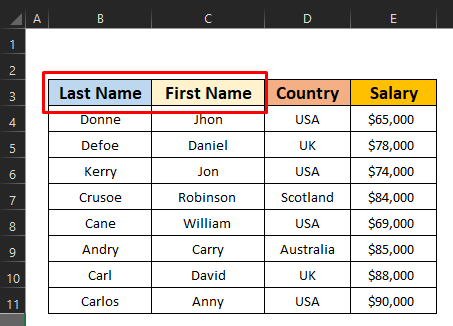
5। Excel में कॉलम स्वैप करने के लिए सॉर्ट कमांड निष्पादित करें
आप SORT विधि द एकाधिक कॉलम स्वैप विधि भी कॉल कर सकते हैं। क्योंकि इस मेथड में हम Excel में कई कॉलम में अदला-बदली कर रहे हैं। आइए चरणों का पालन करें:
चरण 1:

चरण 2:
फिर डेटा मेनू बार पर जाएं और सॉर्ट करें कमांड को सॉर्ट और amp; फ़िल्टर ड्रॉप-डाउन। SORT कमांड का चयन करने के बाद एक डायलॉग बॉक्स पॉप अप होता है और फिर विकल्प टैब पर क्लिक करता है और फिर बाएं से दाएं क्रमबद्ध करें नाम के बटन का चयन करता है। इसके बाद OK दबाएं। पंक्ति3 और अंत में डायलॉग बॉक्स पर ओके दबाएं। नीचे दी गई तस्वीर की तरह कॉलम के बीच अदला-बदली की जानी चाहिए। Ctrl + X , Ctrl+ C , और Ctrl + P to Cut , Copy , और Paste एक कॉलम या एक पंक्ति का चयन करने के लिए।
डेटा > क्रमबद्ध करें > विकल्प > बाएं से दाएं क्रमित करें > ठीक > पंक्ति के अनुसार क्रमित करें > OK
निष्कर्ष
इस लेख में, मैं Excel में कॉलम स्वैप करने के पांच सबसे आसान तरीकों पर चर्चा करता हूं। आशा है कि यह आपकी मदद करेगा! यदि आपके कोई प्रश्न, सुझाव या प्रतिक्रिया है तो कृपया हमें टिप्पणी अनुभाग में बताएं। आपकी प्रतिक्रिया हमारे लिए प्रेरणा है।

